이 포스팅은 쿠팡 파트너스 활동의 일환으로 수수료를 지급받을 수 있습니다.
✅ 윈도우 10 ISO 파일 다운로드 방법을 지금 바로 알아보세요.
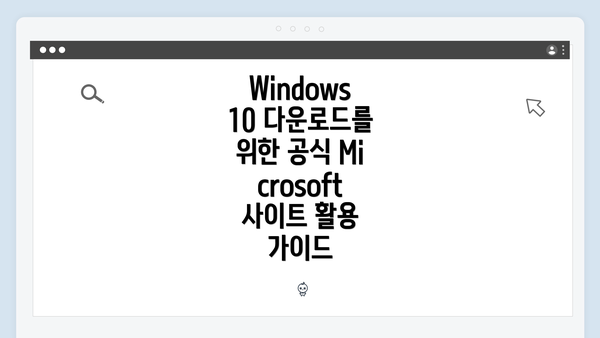
Windows 10 다운로드를 시작하는 방법
Windows 10은 Microsoft의 가장 최근 운영체제로, 향상된 성능과 사용자 경험을 제공합니다. Windows 10을 다운로드하려면, 공식 Microsoft 웹사이트를 방문하는 것이 최선의 방법입니다. Microsoft 공식 사이트에서 제공하는 다운로드 절차를 따르면, 안전하고 신뢰할 수 있는 소프트웨어를 확보할 수 있습니다. 다운로드를 시작하기 전에, 반드시 PC의 시스템 요구 사항을 확인해 두는 것이 좋습니다. Windows 10의 기본적인 시스템 요구 사항은 다음과 같습니다.
| 요구 사항 | 사양 |
|---|---|
| 프로세서 | 1GHz 이상, 32비트 또는 64비트 |
| RAM | 1GB (32비트) 또는 2GB (64비트) |
| 하드 디스크 공간 | 16GB 이상 |
| 그래픽 카드 | DirectX 9 이상, WDDM 1.0 드라이버 |
| 화면 해상도 | 800 x 600 이상 |
위의 시스템 요구 사항을 충족하는지 확인한 후, Microsoft 웹사이트에 접속하여 Windows 10 다운로드 페이지로 이동하세요. 이 페이지에서는 현재 제공되는 Windows 10 버전과 다운로드 방법을 안내합니다.
다운로드 방법 안내
Windows 10을 공식 Microsoft 사이트에서 다운로드하는 방법은 간단하지만, 정확한 절차를 따라야 안정적으로 설치할 수 있어요. 아래에서 각 단계별로 자세히 설명해 드릴게요.
1. Microsoft 공식 사이트 방문하기
가장 먼저, 를 방문해야 해요. 이곳에서 Windows 10 다운로드에 필요한 모든 정보와 도구를 찾을 수 있죠. 오른쪽 상단 메뉴에서 “Windows”를 클릭한 후 “Windows 10 다운로드”를 선택하세요.
2. 다운로드 도구 선택
Windows 10 다운로드 페이지에 들어가면 “다운로드 도구 다운로드” 버튼을 찾아볼 수 있어요. 이 도구는 Windows 10 설치를 위한 ISO 파일을 다운로드하는 데 필요한 간편한 도구예요. 버튼을 클릭하여 다운로드를 시작해 주세요.
3. 다운로드 실행
다운로드가 완료되면, 다운로드한 파일을 실행해 주세요. 처음 실행 시, 사용자 계정 컨트롤(UAC) 창이 뜰 수 있어요. 여기서 “예”를 클릭하면 도구가 실행됩니다. 그 후, 라이센스 동의서에 동의하고 다음 단계로 넘어가세요.
4. 설치 미디어 생성 선택
도구가 실행되면 “설치 미디어 만들기(USB 플래시 드라이브, DVD 또는 ISO 파일)”를 선택해야 해요. 이 옵션을 선택하면 Windows 10 설치 파일을 USB 드라이브에 직접 저장하거나 ISO 파일로 다운로드할 수 있답니다.
5. 언어, 버전 및 아키텍처 선택
미디어 생성 과정에서는 언어, Windows 10의 버전(가정용 또는 프로), 아키텍처(32비트 또는 64비트)를 선택할 수 있어요. 자신의 PC 사양에 맞게 올바른 옵션을 선택하는 것이 중요해요. 예를 들어, 64비트 PC를 사용하는 경우 64비트를 선택해야 가장 적합한 성능을 언급할 수 있겠죠.
6. USB 드라이브 또는 ISO 파일 저장
USB 드라이브를 선택하는 경우, 드라이브를 선택 후 “다음”을 클릭하면 도구가 자동으로 Windows 10을 USB에 설치해 줘요. ISO 파일을 선택하면 파일이 컴퓨터에 다운로드되며, 이 파일을 사용해 DVD를 만드는 것도 가능해요. 이 단계에서 중요한 점은 USB 드라이브가 빈 상태여야 한다는 것! 모든 데이터가 삭제될 수 있으니 백업을 해 두세요.
7. 다운로드 확인 및 완료
다운로드가 완료된 후, 설치 미디어가 정상적으로 생성되었는지 확인해 보세요. USB 드라이브나 ISO 파일을 열어 Windows 10 설치 파일이 잘 들어 있는지 체크하세요. 만약 문제가 발생하면, 다시 시도해 보세요.
이 과정을 거치면, 전체적인 Windows 10 다운로드가 완료됩니다. 이 방법을 따라 하면 문제가 없을 것이에요. Windows 10의 새로운 기능들을 활용해보세요!
자주 묻는 질문
-
다운로드가 느린데 어떻게 해야 하나요?
인터넷 연결을 확인하고, 다른 기기를 사용해 한 번 더 방문해 보세요. 때때로 서버에 문제가 있을 수도 있어요. -
USB 드라이브가 인식되지 않아요.
다른 USB 포트를 사용해 보거나, USB 드라이브를 포맷한 후 다시 시도해 보세요.
이렇게 하면 Windows 10 다운로드 방법이 간단하고 효율적이라는 것을 알 수 있죠. 이 가이드를 참고하여 Windows를 쾌적하게 다운로드해 보세요!
USB 드라이브에서의 설치
Windows 10를 USB 드라이브를 통해 설치하는 방법은 매우 편리하고 많은 사용자들에게 인기 있는 선택이에요. USB 드라이브를 사용하여 설치할 경우, 안정적이고 빠른 설치가 가능하며, 여러 대의 컴퓨터에 쉽게 설치할 수 있어요. 여기에서는 USB 드라이브에서 Windows 10을 설치하는 과정을 자세히 안내할게요.
| 단계 | 설명 |
|---|---|
| 1. USB 드라이브 준비 | – 최소 8GB 이상의 용량을 가진 USB 드라이브를 준비해 주세요. – USB 드라이브는 설치 과정에서 포맷되므로 중요한 데이터는 백업해 주세요. |
| 2. Microsoft의 공식 도구 다운로드 | – 에서 ‘Windows 10 다운로드 도구’를 다운로드 및 실행하세요. – ‘다른 PC용 설치 미디어 만들기’ 옵션을 선택해 주세요. |
| 3. USB 드라이브 선택 | – 설치 미디어를 만들기 위한 USB 드라이브를 선택해 주세요. – 선택 후, 도구가 USB 드라이브에 Windows 10 이미지를 복사하고 설치 파일을 준비할 것입니다. |
| 4. 설치 미디어 작성 완료 | – 설치 미디어 작성이 완료되면 USB 드라이브를 안전하게 제거해주세요. |
| 5. USB 드라이브로 설치 시작 | – 설치할 PC를 USB 드라이브로 부팅하세요. 이때 BIOS 설정에서 부팅 순서를 조정해야 할 수 있어요. |
| 6. Windows 10 설치 진행 | – 부팅 후 화면의 안내를 따라 Windows 10 설치를 진행하세요. – 원하는 언어, 시간, 키보드 레이아웃을 설정하고 ‘설치’를 선택하세요. |
| 7. 제품 키 입력 | – 제품 키를 입력하거나, 나중에 입력하는 옵션을 선택하세요. |
| 8. 설치 유형 선택 | – ‘업그레이드’ 또는 ‘사용자 지정’ 설치를 선택하세요. 사용자 지정 설치를 선택하면 기존 데이터를 삭제하고 새로 설치할 수 있어요. |
| 9. 설치 완료 후 설정 | – 설치가 완료되면 기본 설정을 하고, 사용자 계정을 생성하세요. |
설치 시 주의해야 할 점
- USB 드라이브의 데이터 백업: 설치 과정에서 USB 드라이브에 저장된 모든 데이터가 삭제되니 꼭 백업해 주세요.
- 안전한 전원 공급: 설치 중에는 전원이 끊기지 않도록 주의하시고, 노트북의 경우 충전기를 연결해 주세요.
- 바이러스 및 악성 프로그램 차단: 설치 전, USB 드라이브가 감염되지 않았는지 점검하는 것이 좋아요.
USB 드라이브를 통해 Windows 10을 설치하는 것은 매우 효율적인 방법이에요. 이 과정을 통해 모든 사용자가 쉽게 Windows 10을 경험할 수 있을 거예요. 가장 중요한 점은 원본 소프트웨어를 사용해야 한다는 거예요!
✅ 윈도우 10 설치를 위한 모든 정보를 지금 바로 알아보세요.
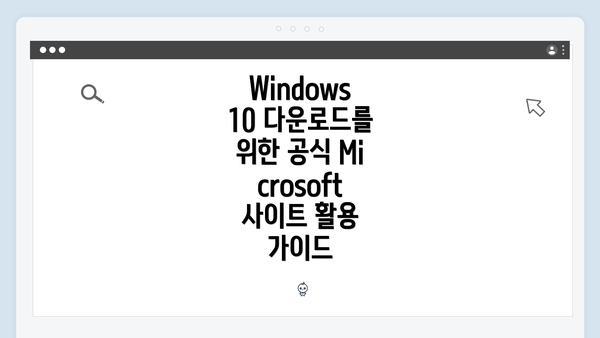
Windows 10 다운로드를 위한 공식 Microsoft 사이트 활용 가이드
기존 시스템의 Windows 10 업그레이드
기존의 운영 체제를 Windows 10으로 업그레이드하는 과정은 많은 사용자들이 궁금해 하는 부분이에요. 아래에서는 Windows 10 업그레이드를 위한 단계별 안내와 팁을 제공할게요.
1. 시스템 요구 사항 확인하기
- 하드웨어 사양: Windows 10을 설치하기 위해서는 최소한의 하드웨어 요구 사항을 충족해야 해요. CPU는 1GHz 이상의 속도로, RAM은 1GB(32비트) 또는 2GB(64비트)가 필요해요. 디스크 용량은 최소 16GB 이상 확보해야 해요.
- 호환성 검사: Microsoft의 ‘업그레이드 도움 도구’를 사용하여 현재 컴퓨터의 호환성을 사전에 점검할 수 있어요.
2. 데이터 백업
- 중요한 파일 저장: 업그레이드 과정에서 데이터 손실이 발생할 수 있으니, 중요한 파일은 외장 저장 장치나 클라우드에 백업해 두는 것이 좋아요.
- 복구 포인트 생성: 윈도우의 복구 포인트 기능을 활용하여 시스템 복원을 위한 포인트를 미리 생성해두세요.
3. Windows 10 다운로드
- 공식 Microsoft 사이트 방문: 를 통해 Windows 10 설치 파일을 다운로드할 수 있어요. 여기서 제공하는 도구를 이용하면 간편하게 다운로드할 수 있어요.
- 업그레이드 도구 사용: ‘Windows 10 다운로드 도우미’를 이용하면 현재 운영 체제에 맞는 버전으로 쉽게 업그레이드할 수 있어요.
4. 설치 과정
- 설치 마법사 실행: 다운로드한 파일을 실행하면 설치 마법사가 나타나요. 이 과정에서 ‘업그레이드’ 옵션을 선택해야 해요.
- 사용자 설정: 개인 파일과 앱을 유지할 것인지, 아니면 최신 버전으로 새롭게 설치할 것인지를 선택할 수 있어요. 기존의 설정을 유지하고 싶다면 ‘설정 유지’를 선택하세요.
5. 업그레이드 후 설정
- 사용자 설정 재확인: 업그레이드가 완료되면, 모든 설정, 앱, 파일이 정상적으로 작동하는지 알아보세요.
- Windows 업데이트 실행: 최신 보안 패치와 업데이트가 있을 수 있으니, 업그레이드 후에는 반드시 Windows 업데이트를 실행해 주세요.
6. 주의 사항
- 인터넷 연결: 업그레이드 중에 불가피하게 인터넷 연결이 필요할 수 있으니, 안정적인 인터넷 환경을 마련해 주세요.
- 하드웨어 드라이버 체크: 업그레이드 후, 모든 하드웨어 드라이버가 올바르게 작동하는지 확인해야 해요. 필요시 제조사 웹사이트에서 드라이버를 다운로드하시길 권장해요.
업그레이드 전, 기존 데이터를 반드시 백업하는 것이 중요해요!
위의 단계들을 따라 하면 기존 시스템에서 Windows 10으로 원활하게 업그레이드 할 수 있어요. 만약 업그레이드 중에 문제가 발생할 경우, Microsoft 고객 지원에 문의하시거나, 관련 커뮤니티에서 도움을 요청하는 것도 좋은 방법이에요.
✅ 윈도우 10 설치를 위한 모든 정보를 지금 바로 알아보세요.
Windows 10 다운로드를 위한 공식 Microsoft 사이트 활용 가이드
다운로드 방법 안내
USB 드라이브에서의 설치
기존 시스템의 Windows 10 업그레이드
다운로드 시 주의해야 할 사항
Windows 10을 다운로드할 때는 몇 가지 주의해야 할 사항이 있어요. 이러한 점들을 잘 숙지하면 더욱 원활하게 설치를 진행할 수 있답니다. 다음은 다운로드 시 고려해야 할 점들을 자세히 설명해 드릴게요.
1. 공식 Microsoft 사이트 이용하기
가장 중요한 것은 Windows 10을 다운로드할 때 공식 Microsoft 사이트를 반드시 이용하는 것이에요. 비공식적인 사이트나 제3자의 연결을 통해 다운로드하면 악성 프로그램이나 바이러스가 포함될 위험이 있어요. 따라서 항상 신뢰할 수 있는 경로를 선택하는 것이 중요하죠.
2. 시스템 요구 사항 확인하기
Windows 10을 설치하기 전에 자신의 PC가 최소한의 시스템 요구 사항을 충족하는지 확인해야 해요. 아래는 Windows 10의 일반적인 시스템 요구 사항이에요:
- 프로세서: 1GHz 이상의 프로세서
- RAM: 1GB (32비트) 또는 2GB (64비트)
- 저장 공간: 16GB 이상의 여유 공간
- 그래픽 카드: DirectX 9 이상과 WDDM 1.0 드라이버
- 디스플레이: 800 x 600 이상 해상도
이러한 요구 사항을 만족하지 못할 경우, 설치 후 불편함을 겪는 상황이 발생할 수 있어요.
3. 데이터 백업
다운로드 및 설치 프로세스 중에 데이터 손실이 발생할 수 있어요. 특히 기존 시스템을 업그레이드할 경우, 중요한 파일은 반드시 외부 저장장치나 클라우드 서비스에 백업해 두는 것이 좋아요. 이로 인해 예기치 못한 상황이 발생하더라도 안전하게 파일을 복원할 수 있답니다.
4. 인터넷 연결 상태 확인
Windows 10 다운로드는 큰 용량의 파일을 포함하기 때문에 안정적인 인터넷 연결이 필요해요. 다운로드 도중 연결이 끊기면 파일이 손상될 수 있으며, 재다운로드를 해야 할 수도 있어요. Wi-Fi 대신 유선 랜을 사용하는 것도 좋은 방법이에요.
5. 바이러스 및 보안 프로그램 확인
다운로드를 진행하기 전, 자신의 컴퓨터에 설치된 바이러스 백신과 보안 프로그램이 최신 상태인지 확인해야 해요. 간혹 보안 프로그램이 Windows 10 설치 파일을 차단할 수 있으므로, 필요할 경우 일시적으로 비활성화하는 것도 고려해보세요.
6. 설치 매체 준비하기
Windows 10을 USB 드라이브에 설치할 경우, 드라이브가 포맷되어 있어야 해요. 모든 데이터를 지우고, FAT32 파일 형식으로 포맷한 후 설치 매체를 준비하셔야 하죠. 이 과정에서 실수로 다른 드라이브의 데이터를 삭제하지 않도록 주의해야 해요.
7. 라이센스 문제 확인
Windows 10은 정품 제품 키를 요구해요. 제품 키가 없다면 다운로드 후 사용이 제한될 수 있으니, 미리 확인하시고 구매하시면 좋겠어요. 정품을 사용하면 안정성과 지원을 받을 수 있기 때문에, 꼭 정품을 써야 해요.
정리하자면
- 공식 Microsoft 사이트 이용과 시스템 요구 사항 확인은 필수예요.
- 데이터 백업과 안정적인 인터넷 연결도 매우 중요해요.
- 바이러스 및 보안 프로그램 상태도 체크하고, 라이센스를 준비해주세요.
이러한 주의 사항을 숙지하고 차분하게 준비한다면, Windows 10 다운로드와 설치가 훨씬 수월해질 거예요. 추가적인 궁금증이 있으시면 언제든지 물어보세요!
자주 묻는 질문 Q&A
Q1: Windows 10 다운로드를 어떻게 시작하나요?
A1: Microsoft 공식 웹사이트를 방문하여 다운로드 페이지로 이동하고, 제공되는 절차를 따르면 됩니다.
Q2: 시스템 요구 사항은 무엇인가요?
A2: Windows 10의 기본 요구 사항은 1GHz 이상의 프로세서, 1GB(32비트) 또는 2GB(64비트)의 RAM, 16GB 이상의 하드 디스크 공간이 필요합니다.
Q3: 다운로드 중 문제가 발생하면 어떻게 해야 하나요?
A3: 인터넷 연결을 확인하고, 다른 기기를 사용해 다시 시도해 보세요. 문제가 계속되면 Microsoft 고객 지원에 문의하시기 바랍니다.
이 콘텐츠는 저작권법의 보호를 받는 바, 무단 전재, 복사, 배포 등을 금합니다.